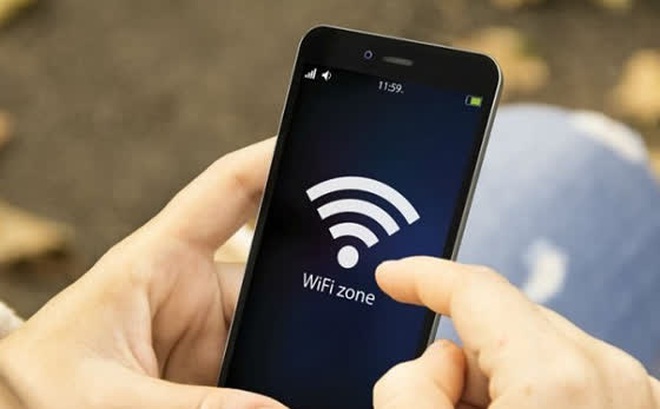
1. Sử dụng ES File Explorer File Manager (máy chưa Root)
Bước 1: Đầu tiên bạn vào CH Play tải ứng dụng ES File Explorer File Manager.
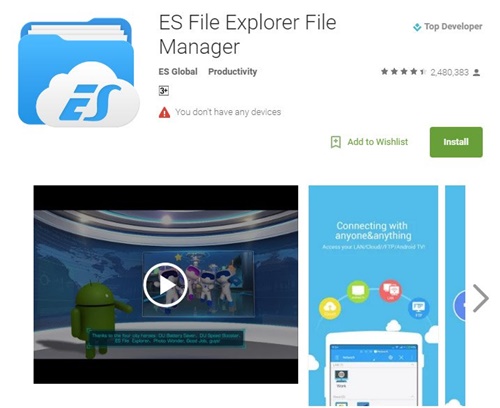
Bước 2: Bạn tiến hành cài đặt ứng dụng này, sau đó truy cập thư mục /data/misc/wifi
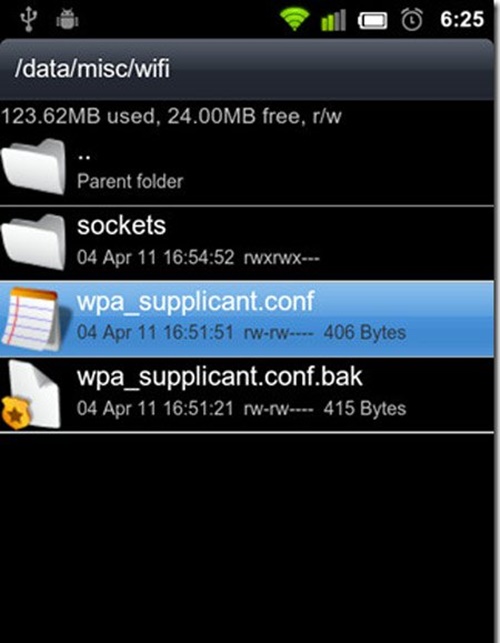
Bước 3: Bạn truy cập vào file wpa_supplicant.conf, trong đó sẽ có nội dung của tên các điểm phát wifi và mật khẩu đã lưu. Các vị trí khoanh đỏ chính là tên wifi và mật khẩu đã từng lưu trên thiết bị Android của bạn
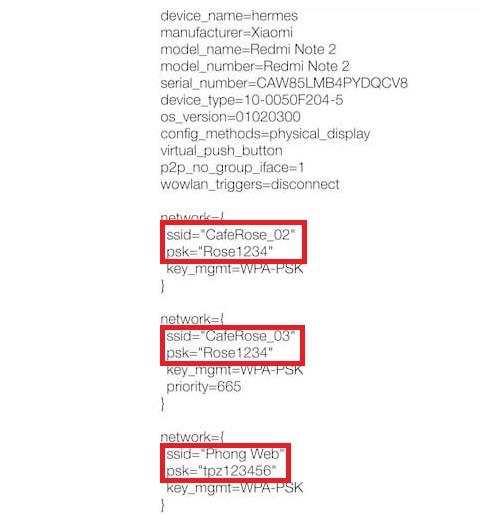
2. Cách xem mật khẩu wifi trên Android dành cho thiết bị đã Root.
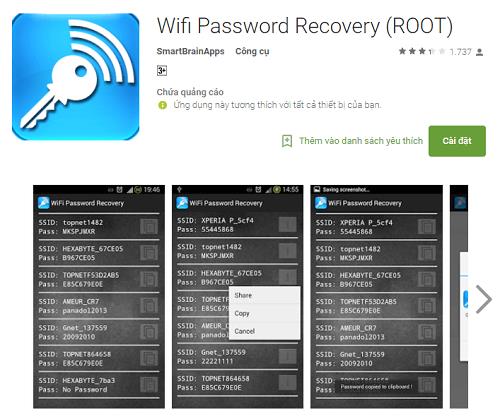
Đầu tiên, truy cập vào trình duyệt CH Play và tải ứng dụng này về. Khi bước cài đặt đã được hoàn tất, bạn hãy cấp quyền truy cập cho ứng dụng này, cho phép nó có thể truy cập vào hệ thống bằng cách nhấn chọn vào nút Grant ở hộp thư hiển thị trên màn hình.
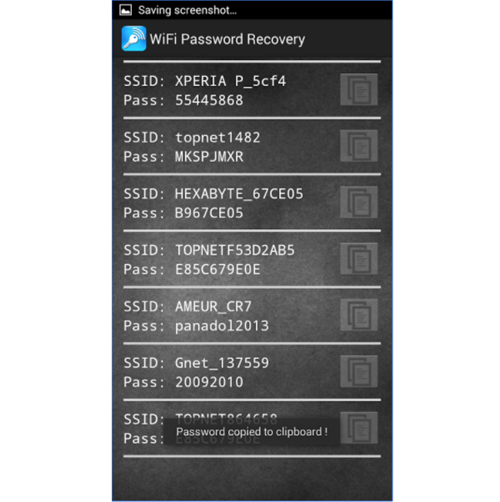
Lúc này WiFi Key Recovery sẽ tự động hiển thị tên WiFi cũng như password tương ứng. Để tìm chính xác tên wifi bạn muốn, hãy sử dụng khung tìm kiếm ở trên cùng.
Khi chạm vào một mạng bất kì, bạn có thể sao chép mật khẩu (Copy password), sao chép tất cả (Copy All) và chia sẻ mật khẩu WiFi thông qua QR Code (Show QR Code).